安全删除C盘windows.old文件的方法 如何安全删除C盘windows.old文件
发布时间:2017-07-04 13:30:53 浏览数:
今天给大家带来安全删除C盘windows.old文件的方法,如何安全删除C盘windows.old文件,让您轻松解决问题。
有时候我们在使用电脑的时候,发现c盘内存被大大的占用了,windows.old文件是一种系统升级的备份文件,占用了很大的内存,怎么安全删除呢,下面小编来分享一下方法具体方法如下:
解决方法1:
1第一步鼠标右键桌面空白处,点击“新建--------文本文档>”
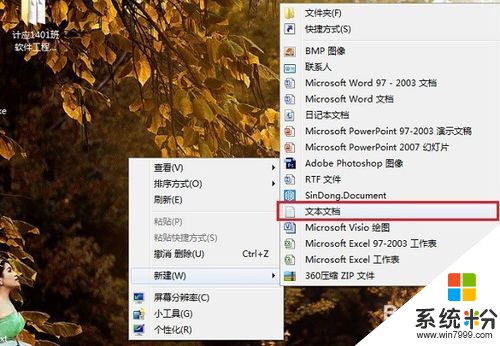 2
2第二步将我们新创建的文本文档打开,输入“rd/S/Q c:WINDOWS.OLD ”,点击保存,如下图所示:
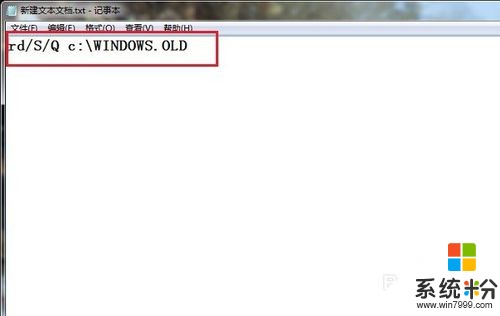 3
3第三步右键保存数据之后的文本文档,选择重命名,将后缀名改为“.bat”,点击是之后,双击该文件,便会自动删除

解决方法2:
1第一步按“win+R”键打开运行,在运行输入框中输入“cmd”
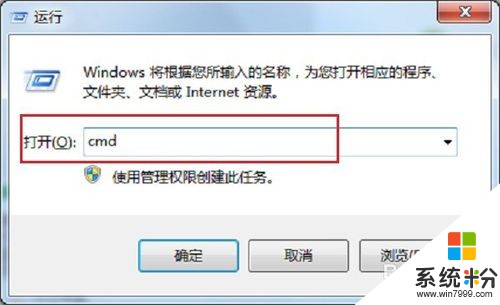 2
2第二步在命令提示符输入“ rd/S/Q $WINDOWS.OLD”,按回车键,windows.old文件就会进行删除
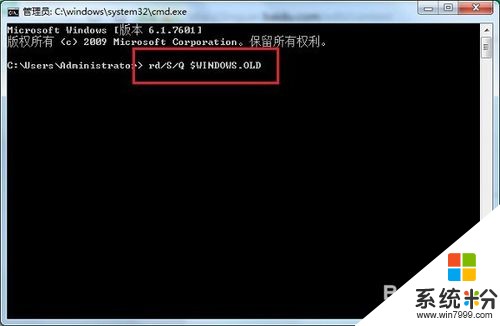
以上就是安全删除C盘windows.old文件的方法,如何安全删除C盘windows.old文件教程,希望本文中能帮您解决问题。